如何修復 WordPress 中的“ERR_SSL_VERSION_OR _CIPHER_MISMATCH”
已發表: 2023-07-25“ERR_SSL_VERSION_OR_CIPHER_MISMATCH”錯誤是否阻止您訪問 WordPress 網站?
僅當訪問使用 SSL 證書的網站時才會出現此錯誤。 這是由網站或用戶計算機上的軟件過時或配置錯誤引起的。
在本文中,我們將向您展示如何修復 WordPress 中的“ERR_SSL_VERSION_OR_CIPHER_MISMATCH”錯誤。
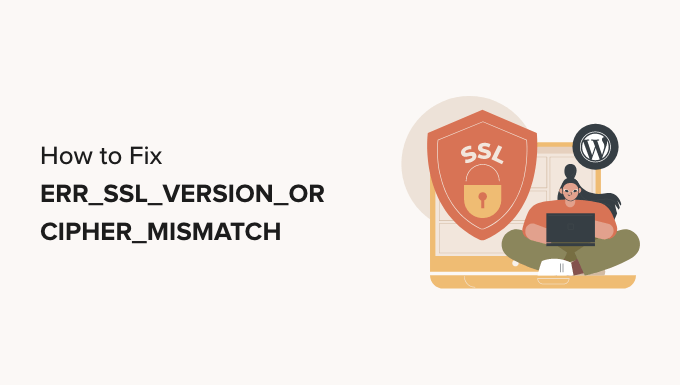
什麼是 ERR_SSL_VERSION_OR_CIPHER_MISMATCH 錯誤?
我們建議擁有 WordPress 網站的每個人都安裝 SSL 證書。 這可以幫助確保您的網站數據安全。
如果您想在在線商店中接受付款,則需要 SSL 證書,並且它還可以通過其他方式保護您的用戶。
推薦:查看我們的指南,了解如何獲取免費 SSL 證書或從 Domain.com 以折扣價購買 SSL 證書。
SSL 代表“安全套接字層”,TLS 代表“傳輸層安全”協議。 這些協議依賴於證書來告訴用戶他們正在通信的網站的身份。
訪問安全網站時,您的瀏覽器將自動檢查 SSL 證書,看看它是否有效且是最新的。 它還檢查正在使用的協議的版本。
如果出現問題,您將看到 SSL 錯誤,例如 ERR_SSL_VERSION_OR_CIPHER_MISMATCH。
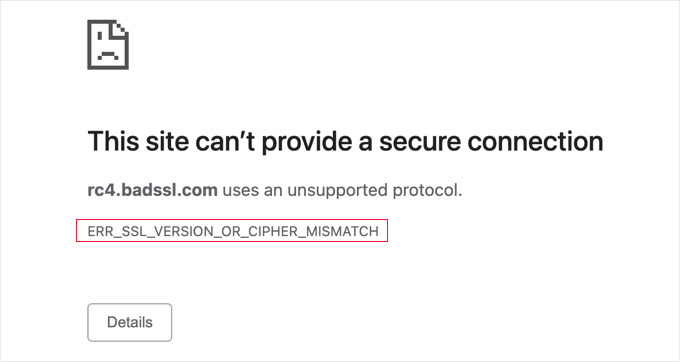
當您的瀏覽器無法識別正在使用的 SSL 協議版本或 SSL 證書配置不正確時,會出現此錯誤消息。
當用戶使用無法識別最新 TLS 協議的過時 Web 瀏覽器時,可能會發生這種情況。 如果網站的 SSL 證書或軟件已過期或不匹配,也可能導致此問題。
話雖如此,讓我們看一下修復 WordPress 中的 ERR_SSL_VERSION_OR_CIPHER_MISMATCH 錯誤可以採取的一些步驟:
- 掃描您的網站是否存在 SSL 錯誤
- 當網站不是問題時
掃描您的網站是否存在 SSL 錯誤
您需要做的第一件事是掃描您的 WordPress 網站是否存在 SSL 錯誤。 這將幫助您識別可能導致“ERR_SSL_VERSION_OR_CIPHER_MISMATCH”錯誤的問題。
最簡單的檢查方法是使用在線工具,例如 Qualys SSL Labs SSL 服務器測試。 只需輸入網站的域名,然後單擊“提交”按鈕即可。
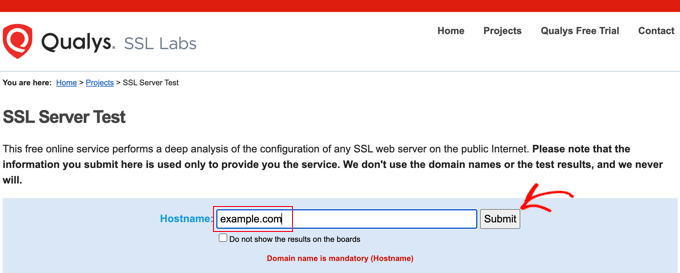
這將在網站上執行徹底的測試,需要幾分鐘才能完成。 之後,您將看到有關該網站 SSL 證書的非常詳細的報告。
在下面的屏幕截圖中,您將找到 wpbeginner.com 上的掃描結果。 您可以看到 WPBeginner SSL 證書有效且受信任,並且支持最新的 TLS 協議,即 TLS 1.3。 這是出色的 SSL 測試結果的示例。
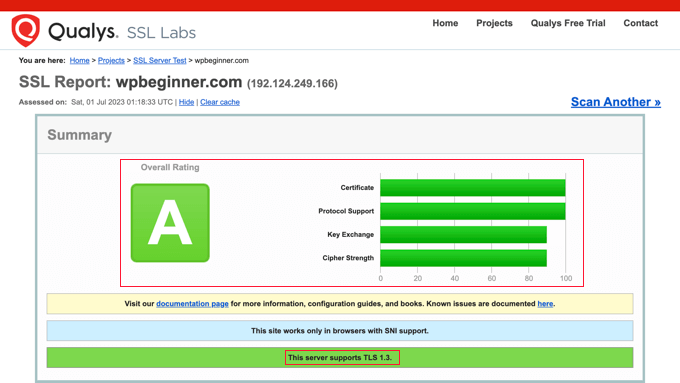
您可以向下滾動到報告的“配置”部分。
這將顯示支持哪些版本的 TLS 協議。 在這種情況下,當前使用的兩個版本均受支持,即 TLS 1.2 和 TLS 1.3。
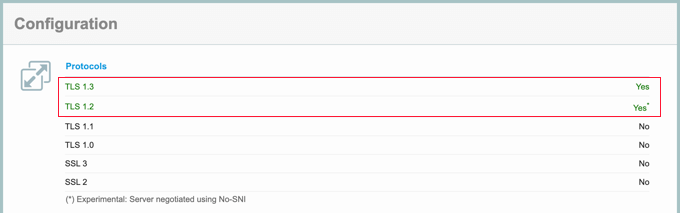
同樣重要的是,不要使用其他協議,因為它們存在已知的安全問題。
如果您的測試結果與此類似,則“ERR_SSL_VERSION_OR_CIPHER_MISMATCH”錯誤不是由網站引起的。 您可以向下滾動到本教程的最後一部分,了解如何對計算機上的軟件進行故障排除。
另一方面,這是發現 SSL 錯誤的掃描的屏幕截圖。 報告頂部總結了錯誤,下面給出了更多詳細信息。
您可以通過單擊“更多信息”鏈接轉到包含有關錯誤的詳細註釋的頁面。
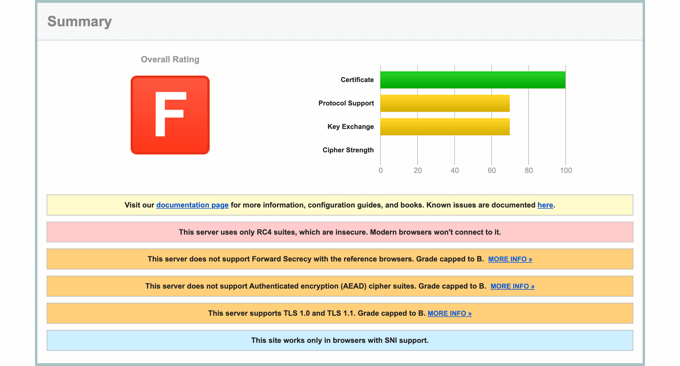
如果您網站的 SSL 測試報告列出了一些 SSL 錯誤,那麼您可以按照這些指南來修復它們。

您的站點使用過時的 TLS 1.0、TLS 1.1 或 RC4 密碼套件
舊的 TLS 協議(例如 TLS 1.0 和 TLS 1.1)不應運行,因為它們存在安全問題,並且現代 Web 瀏覽器已停止支持它們。
RC4 密碼套件也是如此。 密碼套件是一組用於通過 TLS 保護您的網站的算法。 然而,RC4 版本被發現不安全,永遠不應該使用。
信譽良好的 WordPress 託管公司從不使用不安全版本的 TLS 協議或密碼套件。
但是,如果您的網站使用任何這些過時的版本,那麼您應該聯繫您的託管提供商並讓他們啟用 TLS 1.2 或 TLS 1.3。 您還需要切換到 AEAD 密碼套件 (AES-GCM)。
或者,您可以轉向可靠的託管提供商,例如 Bluehost 或 SiteGround。
您的站點的 SSL 證書名稱不匹配
由於 SSL 證書證明您的網站如其所聲稱的那樣,因此證書上的域名必須與您網站的域名相匹配。 當它們不相同時,這稱為“SSL 證書名稱不匹配”。
當您在 SSL 報告中看到此錯誤時,它將列出潛在原因:
- 該網站不使用 SSL,但與其他使用 SSL 的網站共享 IP 地址。
- 該網站已不復存在,但域名仍指向舊的 IP 地址,其中現在託管著其他網站。
- 該網站使用不支持 SSL 的內容分發網絡 (CDN)。
- 該域名是主名稱不同的網站的別名,但該別名被錯誤地未包含在證書中。
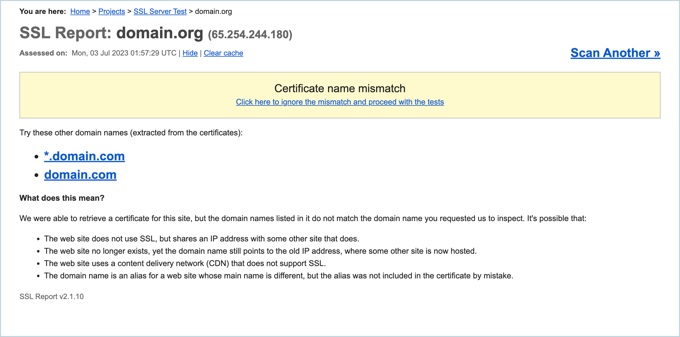
此錯誤可能是由您的 SSL 設置問題引起的。
您可以查看我們的初學者指南,了解如何正確將 WordPress 從 HTTP 遷移到 HTTPS,了解如何正確設置 SSL 的詳細信息。
特別是,請確保您已將 SSL 證書設置為適用於將使用的域名的所有變體(或別名),包括 www 和非 www URL。
另一個解決方案是將網站訪問者重定向到域名的正確變體。
例如,如果您的 SSL 證書的 URL 為“https://www.example.com”,則您可以將“https://example.com”重定向到該地址。 有關更多詳細信息,請參閱有關如何在 WordPress 中設置重定向的文章。
如果您最近將網站移至新的域名或服務器,也可能會出現此錯誤。 您將需要使用新的詳細信息更新您的 SSL 證書。
如果您使用 CDN 服務,那麼您還應該確保它支持 SSL。 如果您需要升級,那麼您可以查看我們專家精選的最佳 WordPress CDN 服務的建議。
如果您需要解決任何這些問題的幫助,請隨時聯繫託管提供商的技術支持團隊。
當網站不是問題時
如果網站不是問題,則錯誤是由計算機上的軟件引起的。 最有可能的是,您的網絡瀏覽器已過時,或者您的防病毒軟件導致了該錯誤。
您可以按照以下步驟來解決問題。
將您的網絡瀏覽器更新到最新版本
如果您使用的是過時的 Web 瀏覽器(例如 Internet Explorer)或舊版本的現代 Web 瀏覽器,則可能會看到此錯誤。 發生這種情況是因為舊軟件是在最新版本的 TLS 協議之前編寫的,並且無法識別它們。
在這種情況下,您所需要做的就是切換到最新版本的現代網絡瀏覽器,例如 Google Chrome。
如果由於某種原因您無法更新到更高版本的瀏覽器(例如您無法使用 Microsoft Windows XP),那麼您可以在瀏覽器中啟用更高版本的 TLS。
例如,在 Google Chrome 上,您可以在地址欄中輸入chrome://flags ,搜索“TLS 1.3”並啟用該選項。
或者,如果您使用的是 Firefox,則應在地址欄中鍵入about:config ,搜索 TLS,然後將security.tls.version.max值設置為 4。
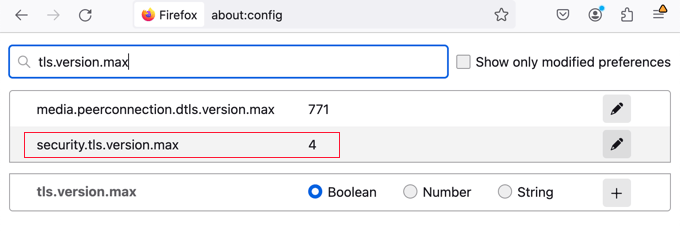
清除瀏覽器緩存和 SSL 緩存
如果執行此操作後您仍然看到錯誤消息,則可以採取更多故障排除步驟。 首先是刪除瀏覽器緩存和 cookie。
您可以查看我們的指南,了解如何清除所有主要瀏覽器中的緩存,其中還介紹瞭如何清除 cookie。
在 Windows 上,您還可以清除 SSL 緩存。 這可能會存儲有關您嘗試訪問的網站的過時 SSL 信息。
您可以通過在“開始”菜單中搜索“Internet 選項”來打開它。 現在切換到內容選項卡並單擊“清除 SSL 狀態”按鈕。
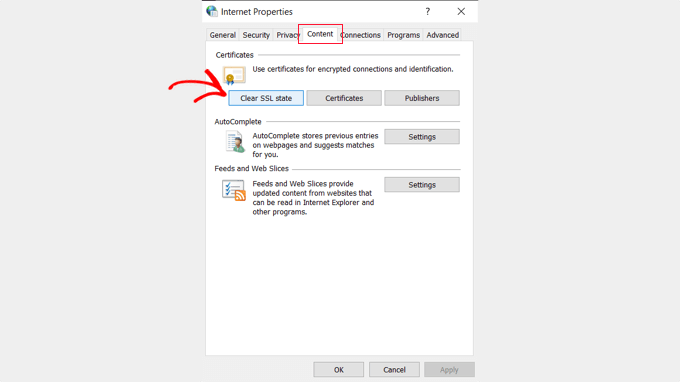
暫時禁用您的防病毒軟件
最後,您的防病毒軟件或防火牆軟件可能配置不正確。 這有時會導致不應該出現的“ERR_SSL_VERSION_OR_CIPHER_MISMATCH”錯誤出現。
如果您的軟件具有自動 SSL 掃描功能,那麼您可以嘗試將其關閉。 否則,您將需要暫時禁用防病毒軟件。 完成此操作後,您可以嘗試再次訪問該網站。
如果您可以在禁用防病毒軟件的情況下訪問該軟件,那麼您可以聯繫防病毒公司的技術支持團隊了解錯誤或切換到信譽更好的應用程序。
我們希望我們的教程可以幫助您修復 WordPress 中的“ERR_SSL_VERSION_OR_CIPHER_MISMATCH”錯誤。 您可能還想查看我們的 WordPress 安全完整指南或專家精選的最佳 WordPress 安全插件,以進一步保護您的網站。
如果您喜歡這篇文章,請訂閱我們的 WordPress 視頻教程 YouTube 頻道。 您還可以在 Twitter 和 Facebook 上找到我們。
